 Czy masz już dość oglądania tych irytujących reklam i linków sponsorowanych na swoim koncie Gmail?? Dziś przedstawiam łatwą i skuteczną metodę usuwania reklam i dodatkowych linków z Gmaila w Firefoksie & Google Chrome.
Czy masz już dość oglądania tych irytujących reklam i linków sponsorowanych na swoim koncie Gmail?? Dziś przedstawiam łatwą i skuteczną metodę usuwania reklam i dodatkowych linków z Gmaila w Firefoksie & Google Chrome.
Ukrywanie klipów internetowych wyświetlanych nad skrzynką odbiorczą Gmaila
Klipy internetowe nagłówki wiadomości, wpisy na blogach, kanały RSS i Atom oraz odpowiednie łącza sponsorowane będą wyświetlane w górnej części skrzynki odbiorczej.

Aby je wyłączyć, otwórz Ustawienia w Gmailu i wybierz kartę Klipy internetowe. Usuń zaznaczenie pola wyboru z napisem „Pokaż moje klipy internetowe nad skrzynką odbiorczą”.

Teraz nie będą się już pojawiać klipy internetowe!
Wyłączanie/ukrywanie/wyłączanie reklam lub linków sponsorowanych pojawiających się na pasku bocznym
Wiele reklam & Linki sponsorowane są wyświetlane na pasku bocznym Gmaila po otwarciu wiadomości e-mail, co czasami może być irytujące dla użytkowników. Istnieje prosty sposób, aby się ich pozbyć.
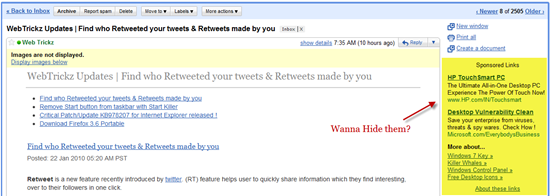
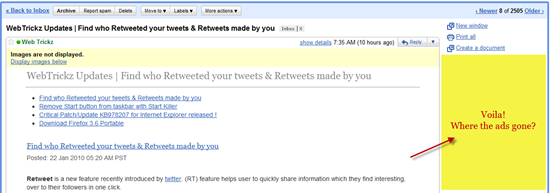
Wystarczy wykonać poniższe proste kroki dla wybranej przeglądarki:
Dla Mozilli Firefox –
1. Pobierz i zainstalować dodatek Greasemonkey.
2. Zainstaluj aplikację “GMail bez reklam! Skrypt użytkownika GM”.
Spowoduje to blokowanie reklam tylko w poczcie Gmail, ale nie w poczcie Google Apps. Możesz łatwo dodać swój skrypt Apps mail (jak do powyższego GM), aby ukryć reklamy na nim.
W przeglądarce Google Chrome –
Dotyczy to użytkowników korzystających z przeglądarki Google Chrome Beta wersja.
1. Otwórz stronę „Gmail ukrywa linki sponsorowane” w przeglądarce Chrome.
2. Kliknij przycisk Zainstaluj, aby zainstalować to rozszerzenie.
Wszystkie reklamy będą teraz blokowane zarówno w poczcie Gmail, jak i Google Apps.
Podziel się z nami swoją opinią na temat powyższej sztuczki.











